怎么使用Excel2010选择性粘贴功能的图文教程|excel教程
Excel2010中的选择性粘贴功能具体该如何使用呢?下面是系统天地小编带来的关于excel2010选择性粘贴功能使用教程,希望阅读过后对你有一些些帮助哦。
excel2010选择性粘贴功能使用教程:
选择性粘贴功能步骤1:打开Excel2010工作表窗口,选中需要复制的单元格区域。右键单击被选中的区域,在打开的快捷菜单中选择“复制”命令所示。
选择“复制”命令
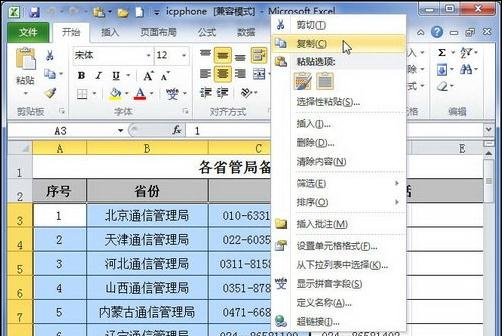
选择性粘贴功能步骤2:如果目标粘贴位置为一个单元格,则右键单击该单元格;如果目标粘贴位置为一个单元格区域,则右键单击该区域左上角的单元格,然后在打开的快捷菜单中选择“选择性粘贴”命令。
选择“选择性粘贴”命令
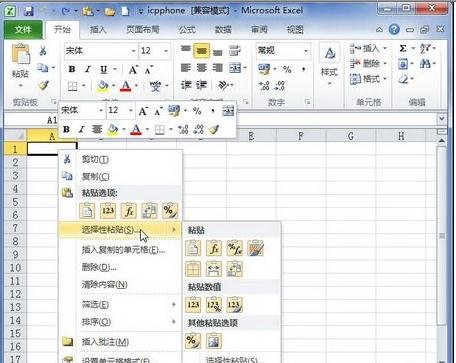
选择性粘贴功能步骤3:打开“选择性粘贴”对话框,在“粘贴”区域选中需要粘贴选项的单选框(例如“数值”单选框),并单击“确定”按钮。
“选择性粘贴”对话框
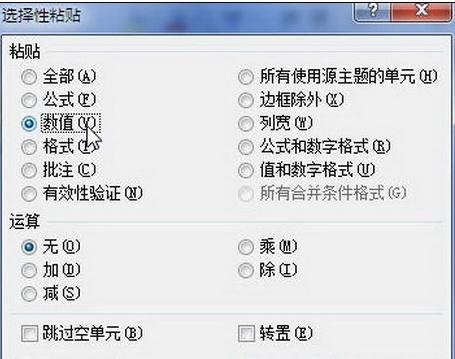
好啦,以上就是小编今天跟大家分享的怎么使用Excel2010选择性粘贴功能的图文教程的全部内容了,大家学会了吗?想要获得更多相关内容,请继续关注我们系统天地吧。